window10错误代码0xffffffff无法激活怎么处理
更新时间:2022-06-12 10:49:00作者:xinxin
每次在给电脑安装完微软window10系统之后,用户都需要对系统进行激活之后才能正常使用到其中的全部功能,可是有用户在激活window10系统的时候却遇到了剃齿错误代码0xffffffff导致无法激活的情况,对此应该怎么处理呢?下面小编就来教大家window10错误代码0xffffffff无法激活处理方法。
推荐下载:win10极限精简版
具体方法:
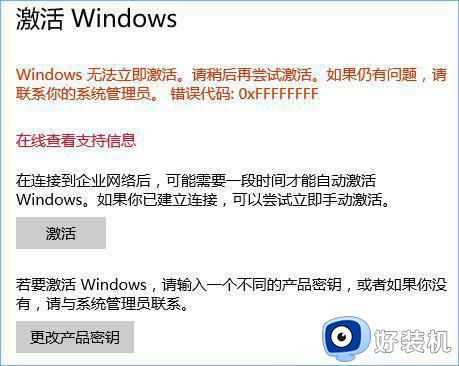
1、自动手机激活的方式:同时按住Win键+R,输入“SLUI.EXE 4”,选择你所在的国家,然后你就会看到一个免费号码和安装ID。你需要拨打这个号码,输入你的安装ID,点击“下一步”按钮。随后,微软的自动系统将会向你朗读一个安装密钥,你需要将其输入到SLUI对话框当中。如图所示:
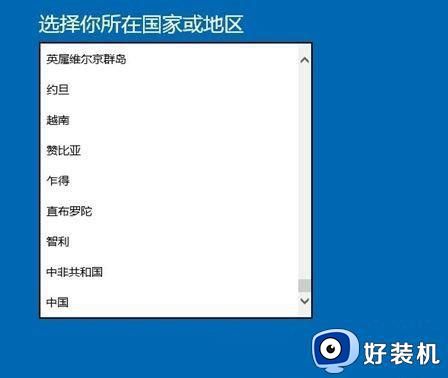
2、重置产品密钥并强制升级:同样按住同时按住Win键+R,在运行窗口输入“SLMGR.VBS –REARM”命令,点击确认并重启计算机,然后像往常一样输入产品密钥。随后,你还需输入“SLMGR.VBS –ATO”以进行强制激活。
3、如果无法输入产品密钥,可以输入“SLMGR.VBS -IPK XXXX-XXXX-XXXX-XXXX”命令(将X替换成产品密钥),然后重新启动。如图所示:
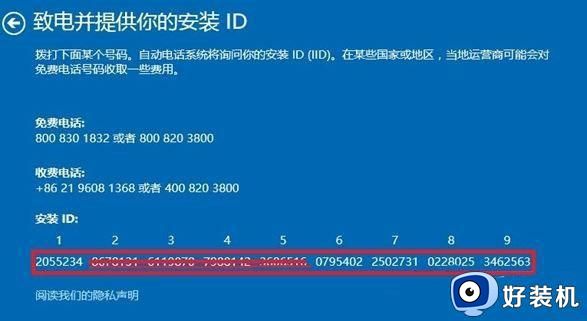
上述就是关于window10错误代码0xffffffff无法激活处理方法了,碰到同样情况的朋友们赶紧参照小编的方法来处理吧,希望能够对大家有所帮助。
window10错误代码0xffffffff无法激活怎么处理相关教程
- window10错误代码0x004f074系统激活失败处理方法
- window10错误代码0x803f7001激活失败如何处理
- window10错误代码0xc004c060激活失败解决方法
- win10激活系统一直提示0xffffffff什么原因 win10激活系统一直提示0xffffffff修复方法
- win10错误代码0xc004c003无法激活怎么办 win10错误代码0xc004c003修复教程
- win10系统开启激活服务器出现错误代码0x80860010如何处理
- 0xc004f211错误win10激活怎么办 win10激活错误代码0xc004f211怎么解决
- window10错误代码0x80070002更新失败如何处理
- windows10错误代码0xc004f074激活失败怎么解决
- 0xc004f074 win10激活错误怎么办 win10激活失败0xc004f074如何处理
- win10拼音打字没有预选框怎么办 win10微软拼音打字没有选字框修复方法
- win10你的电脑不能投影到其他屏幕怎么回事 win10电脑提示你的电脑不能投影到其他屏幕如何处理
- win10任务栏没反应怎么办 win10任务栏无响应如何修复
- win10频繁断网重启才能连上怎么回事?win10老是断网需重启如何解决
- win10批量卸载字体的步骤 win10如何批量卸载字体
- win10配置在哪里看 win10配置怎么看
win10教程推荐
- 1 win10亮度调节失效怎么办 win10亮度调节没有反应处理方法
- 2 win10屏幕分辨率被锁定了怎么解除 win10电脑屏幕分辨率被锁定解决方法
- 3 win10怎么看电脑配置和型号 电脑windows10在哪里看配置
- 4 win10内存16g可用8g怎么办 win10内存16g显示只有8g可用完美解决方法
- 5 win10的ipv4怎么设置地址 win10如何设置ipv4地址
- 6 苹果电脑双系统win10启动不了怎么办 苹果双系统进不去win10系统处理方法
- 7 win10更换系统盘如何设置 win10电脑怎么更换系统盘
- 8 win10输入法没了语言栏也消失了怎么回事 win10输入法语言栏不见了如何解决
- 9 win10资源管理器卡死无响应怎么办 win10资源管理器未响应死机处理方法
- 10 win10没有自带游戏怎么办 win10系统自带游戏隐藏了的解决办法
